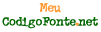- Códigos
- Assistentes
- Artigos/Dicas
- Widgets
- Serviços
- Expediente
- Parceiros

Subdomínios no localhost
Olá pessoal,
Igual a mim devem ter inúmeras pessoas que utilizam de algum servidor HTTP para rodar suas aplicações de teste localmente, para logo após publicá-las no site online.
Alguns dias para cá senti a necessidade de criar um subdomínio para que pudesse acessar minha aplicação localmente sem ter que percorrer todo o caminho de pastas após o localhost.
Por exemplo: para eu chegar na aplicação AppTeste eu teria que percorrer http://localhost/aplicacoes/testes/AppTeste
Mas com a configuração do host virtual no apache poderia fazer algo parecido com:
http://appteste.localhost
Mas como fazer isto?
Bom, tendo o Apache instalado, procure pelo arquivo httpd.config que é responsável pelas configurações do apache.
No final do arquivo, geralmente, procure pelo trecho que fala sobre Virtual Host, que provavelmente estará comentado com # no começo de cada linha.
Altere a seguinte linha:
Para:
E adicione o seguinte:
Veja que a linha DocumentRoot deve ser preenchida com o caminho absoluto para se chegar a pasta que deseja abrir ao acessar o endereço http://appteste.localhost, que no meu caso é C:apache2triadhtdocsaplicacoes esteappteste
Já o parâmetro ServerName define o nome do servidor que pode servir como endereço, no meu caso sendo o appteste.localhost
Veja que estes nomes são apenas de exemplo, mas você poderá adicionar quais desejar. Como por exemplo, minha.aplicacao.com que será acessada da seguinte forma: http://minha.aplicacao.com
Mas não acabou! Ainda tem uma configuração importante para que funcione corretamente. Devemos alterar o arquivo hosts do Windows.
Ele fica localizado em C:WindowsSystem32driversetchosts (sem a extensão mesmo)
Eu recomendo você abrir o bloco de notas e clicar no menu 'Abrir', logo após cole o caminho para o arquivo hosts que falei anteriormente.
Alterando o hosts
Após aberto o arquivo, seu conteúdo geralmente termina com uma lista de IPs e nomes que o Windows irá traduzir, por exemplo:
E para adicionarmos aquele nome de servidor que configuramos no apache, apenas incluímos uma linha neste arquivo:
Pronto. Salve o arquivo que você alterou e reinicie o Apache. Tente acessar o endereço que você criou no seu navegador: http://appteste.local
Caso não funcione tente reiniciar o Windows.
Algumas considerações importantes
Note que este arquivo hosts é do Windows e caso você escolha definir um endereço de domínio para sua aplicação, como por exemplo, www.uol.com.br, você não mais conseguirá acessar o site do Uol nesta máquina, pois o Windows estará entendendo que deve traduzir o nome www.uol.com.br para o IP local da sua máquina, que é o 127.0.0.1
Lembre-se também de criar um ponto de restauração do sistema, antes de alterar estes arquivos, para caso aconteça algum problema com sua navegação.
Bom. Por hoje é só pessoal.
Até a próxima.
Outros artigos
Assine o Feed desta categoria 
- Uso de memória RAM do Firefox no Windows - 24/07/2007
- Dez dicas para deixar o Windows XP mais rápido. 1 a 10 - 01/05/2007
- Ver mais...
Comentários do artigo [Novo comentário]
Seu exemplo é claro e simples que estou até com raiva dos tutoriais lixos que encontrei pelo caminho até encontrar esta página.
Nem a própria documentação do apache explica tão bem.
Estou tentando fazer isso a meses e todos os documentos que eu encontrava referiam-se ao linux, então eu não encontrava nenhuma referencia para configuração de hosts do windows.
Me cadastrei no site só pra comentar e agradecer, valeuzão mesmo !
Lembrando que diretórios que tenham pastas com espaços em seu nome, têm de serem escritos na propriedade DocumentRoot do httpd.conf entre aspas duplas:
<VirtualHost 127.0.0.1>
DocumentRoot "C:\usuarios\minha pasta com espaço no nome\site"
ServerName localhost
</VirtualHost>
Se não o Apache não inicializa o serviço.
 |
CodigoFonte.net » Meu Mural » Competiva - Criação de Sites » Todos os Direitos Reservados © 2002/2010 |




 Adicionar a Meu favorito
Adicionar a Meu favorito Enviar um Artigo
Enviar um Artigo